Configuration d'OCI Object Storage dans Planning
Afin de configurer OCI Object Storage dans Planning pour les pièces jointes Task Manager, procédez comme suit :
- Accédez au navigateur, puis cliquez sur Connexions sous Outils.
La page Gérer les connexions s'affiche.
- Cliquez sur Créer pour créer une connexion.
La boîte de dialogue Sélectionner un fournisseur pour créer une connexion apparaît.
- Cliquez sur Autre fournisseur de services Web.
La boîte de dialogue Entrer les détails de connexion s'ouvre.
- Spécifiez les détails suivants :
- Nom de connexion : nom de la connexion Object Storage.
- Description : brève description de la connexion.
- URL : URL du bucket Object Storage. Il s'agit de l'URL du bucket Oracle Object Storage Cloud.
- Utilisateur et Mot de passe : nom d'utilisateur et mot de passe créés pour Planning dans Oracle Cloud Infrastructure.
Note:
Si l'utilisateur a été créé dans le fournisseur d'identités fédéré, le nom d'utilisateur doit être préfixé avec le nom de celui-ci. Par exemple :oracleidentitycloudservice/username. Pour le mot de passe, vous devez utiliser le jeton d'authentification, et non le mot de passe de connexion.
- Cliquez sur Enregistrer et fermer pour enregistrer les détails de la connexion Object Storage.
- Accédez à Accueil > Applications > Task Manager.
- Cliquez sur l'onglet Paramètres système.
La page Gérer les paramètres système s'affiche.
- Cliquez sur Object Storage, puis dans la liste déroulante Connexions, sélectionnez la connexion Object Storage.
L'URL du bucket est renseignée automatiquement.
Le format de l'URL esthttps://swiftobjectstorage.region_identifier.oraclecloud.com/v1/namespace/bucket_name, où :region_identifierest la région d'hébergement Oracle Cloud Infrastructure (OCI)region.namespaceest le conteneur de niveau supérieur pour tous les buckets et les objets. Un nom unique d'espace de noms Object Storage généré par le système et immuable est affecté à chaque locataire Oracle Cloud Infrastructure au moment de la création de compte. Le nom d'espace de noms de votre locataire, par exemple,axaxnpcrorw5, est effectif dans toutes les régionsbucket_nameest le nom du conteneur logique dans lequel vous stockez vos données et vos fichiers. Les buckets sont organisés et tenus à jour dans des compartiments.
Exemple d'URL :
https://swiftobjectstorage.us-ashburn-1.oraclecloud.com/v1/epmcloud/fccsAttachmentsSi vous avez créé des dossiers dans le bucket, le format de l'URL est
https://swiftobjectstorage.us-ashburn-1.oraclecloud.com/v1/epmcloud/bucket_name/folder_name, oùfolder_nameest le nom du dossier contenant les données. - Cliquez sur Valider et enregistrer. Le système procède à une validation pour s'assurer que la connexion fonctionne correctement, puis crée et lit un fichier test.
La boîte de dialogue de confirmation Object Storage s'affiche.
- Cliquez sur Continuer. Un job de lot démarre automatiquement pour déplacer les pièces jointes figurant actuellement dans la base de données vers l'emplacement Object Storage indiqué. A partir de ce moment, toutes les pièces jointes sont enregistrées dans l'emplacement Object Storage au lieu de la base de données. Vous ne pouvez pas revenir à la base de données une fois les pièces jointes stockées dans l'emplacement Object Storage.
- Des statistiques s'affichent selon que vous êtes déjà client ou un nouveau client configurant OCI Object Storage et Planning pour la première fois :
-
Nombre de pièces jointes migrées : nombre de pièces jointes qui sont migrées.
-
Taille des pièces jointes migrées (Mo) : taille des pièces jointes qui sont migrées.
-
Nombre de pièces jointes en attente : nombre de pièces jointes en attente de migration.
-
Taille des pièces jointes en attente (Mo) : taille des pièces jointes en attente de migration.
-
Nombre total de pièces jointes : nombre total de pièces jointes présentes dans le système (inclut les pièces jointes migrées, en attente de migration et nouvellement ajoutées).
-
Taille de toutes les pièces jointes (Mo) : taille de toutes les pièces jointes dans le système.
Note:
Après la migration de l'environnement de test vers l'environnement de production, si vous ne mettez pas à jour l'étape manuelle des détails de connexion, l'opération de chargement et de téléchargement des pièces jointes dans l'application génère une erreur. Le téléchargement effectué affiche 0 octet et le chargement renvoie une erreur de validation.- Si vous êtes déjà client, vous verrez des statistiques sur la migration des pièces jointes de la base de données Planning vers OCI Object Storage. Les statistiques incrémentent au fur et à mesure du déplacement des pièces jointes.
Planning déplace les pièces jointes de la base de données vers le bucket OCI Object Storage que vous avez configuré. Pour ce faire, Planning emploie l'URL de bucket, et le nom d'utilisateur et le mot de passe créés à cet effet dans Oracle Cloud Infrastructure. Les pièces jointes sont déplacées de la base de données vers OCI Object Storage, puis supprimées de la base de données.
Après la première migration, les chargements et téléchargements de pièces jointes sont stockés et extraits d'OCI Object Storage.
- Si vous êtes nouveau dans Planning, plusieurs statistiques affichent 0 car aucune pièce jointe existante n'est déplacée vers OCI Object Storage.
Voici un exemple de capture d'écran des statistiques.
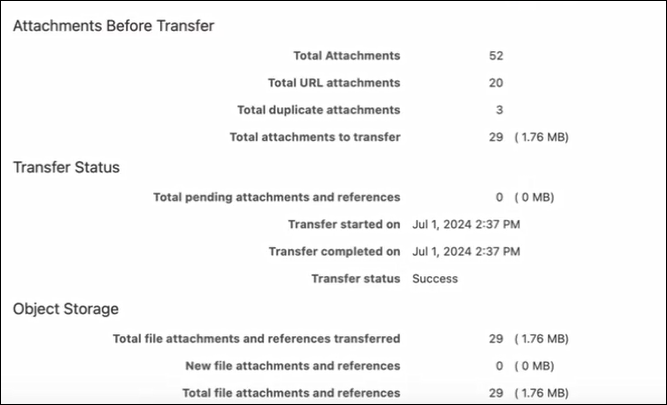
-
Cliquer sur Réinitialiser rétablit la dernière connexion qui a fonctionné.
Dépannage des problèmes de configuration
Lors de la configuration d'OCI Object Storage, si vous voyez l'erreur suivante, il existe peut-être un problème avec l'URL de bucket ou les informations d'identification :
Erreur : Connexion au service Object Storage impossible à l'aide de l'URL et des informations d'identifications indiquées.
Utilisez un client REST tel que cURL ou Postman afin de tester l'URL de bucket et les informations d'identification.
Le format de la commande cURL est le suivant : curl <URL du bucket> -u "<nom d'utilisateur>:<mot de passe>".
Voici un exemple d'une commande cURL pour tester l'URL et les informations d'identification :
curl https://swiftobjectstorage.us-ashburn-1.oraclecloud.com/v1/epmcloud/taskAttachments -u "nom d'utilisateur:mot de passe"